メインメニュー
This post is also available in:
![]() English
English ![]() Français
Français ![]() Deutsch
Deutsch ![]() Српски
Српски ![]() Български
Български ![]() 简体中文
简体中文
iOS 版 Vivaldi では、メインメニューから、Vivaldi の主要な機能とツールにアクセスできます。
メインメニューへのアクセス
iPhone と iPad、どちらを使用しているとしても、アドレスバーの右側からメニューに常にアクセスができます。メニューは ![]() Vivaldi ロゴをタップすれば開くことができます。メニューから利用できるオプションは、ウェブページ、あるいは、ブラウザのスタートページのどちらを開いているかによって変わります。
Vivaldi ロゴをタップすれば開くことができます。メニューから利用できるオプションは、ウェブページ、あるいは、ブラウザのスタートページのどちらを開いているかによって変わります。
メニューを閉じるには、利用したい機能、あるいは、メニュー以外の領域をタップしてください。
メニューのカスタマイズ
よく利用するオプションに常に簡単にアクセスできるよう、メニューの順番や表示方法をカスタマイズすることができます。
メニューをカスタマイズするには:
 Vivaldi メニューを開く
Vivaldi メニューを開く- 上部にあるメニューオプションの一つを長押ししてコンテキストメニューを開く
- 「メニューをカスタマイズ」を選択する
メニューのエントリーを並べ替えるには:
- 移動させたいメニューの項目を長押しする。リスト内の項目で右側の三本線メニューを長押しする
- ドラッグして新しい場所にドロップする
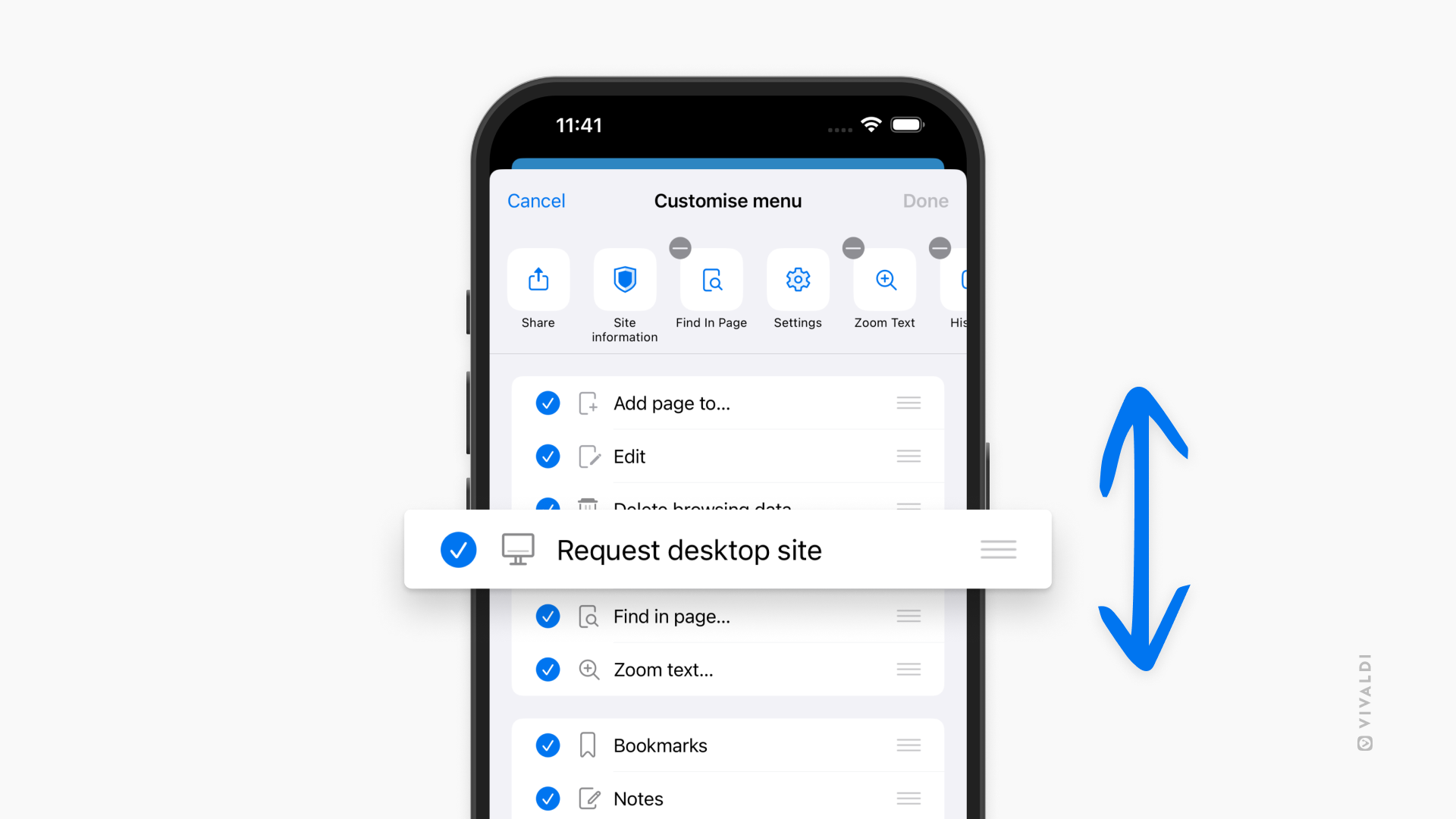
以下のいずれかの方法でメニューアイテムを非表示にできます:
- メニュー上部のアイコンで、該当するアイテムの左上の
 非表示ボタンをタップする
非表示ボタンをタップする - リストで、該当するメニューアイテムの前にあるチェックマークをタップする
Was this helpful?
Thanks for your feedback!